BarTender条码打印怎么画表格?
很多时候,需要应客户要求,用BarTender 2016设计带表格的标签。在BarTender 2016中字处理器文本对象可以使用字处理中的诸多格式功能(如项目符号、编号列表、表格、混合字体以及RTF合并域等)来显示文本。相对于在模板中设计这些内容,字处理器显得更加方便和高效,小伙伴们不妨尝试下。接下来小编就一个简单的示例,介绍下如何用BarTender 2016字处理器完成表格设计。
1、单击BarTender 2016对象工具栏上的“文本“对象下拉箭头,在下拉列表中选择“字处理器”;
注意:在字处理器中只能使用Open Type/True Type字体。

2、在标签模板上单击鼠标拖画出字处理文本对象;

3、双击该文本对象,打开“字处理器文本属性”对话框;

4、在“字处理文本属性”对话框的左侧列表中选择“字处理器”,清除右侧的默认文本“样本文本”,然后单击其下方的“字处理器(W):”按钮,此时将打开“字处理”的编辑器;

5、在字处理器编辑器中,依次选择“Insert”选项卡的表分组,单击“表”下拉箭头,在展开的表格中使用鼠标选择一个4*2的表格区域;(小伙伴可根据需要选择表区域)

6、松开鼠标即可创建一个4*2的表格,并且可以非常方便地在该表格中进行合并、拆分、删除、增加或是调整表格大小等操作;

7、将光标定位在第一个单元格中,输入需要显示的文本内容,然后按下方向键到下一个单元格,输入另一个需要显示的文本内容,再次重复直至将左侧字段全部僌完成;

注:如果需要在字处理编辑器中能够插入数据库字段,请按以下步骤操作,且需要提前设置好数据库连接。
8、将光标定位在右侧第一个单元格,在“Insert”选项卡的“合并字段”分组中单击“数据库字段”下拉箭头,选择一个数据库域,如”goodslabel.item”,然后将光标定位在下一单元格,采用同样的方式插入另外的数据库字段;

9、所有需要的数据库字段插入完成后,单击左上角“书本”图标右侧下拉箭头,在弹出的下拉列表中选择“保存并退出”完成字处理器编辑。

10、以上就是用BarTender 2016字处理器完成表格设计的基本操作方法,新手的小伙们可以学习并运用到你们的设计中去,帮助您方便而又高效的完成标签的制作。
相关推荐:
相关文章
 BarTender2016条码数据前后的空格该怎么删除?BarTender2016打印条码的时候,想要将条码中数据前后的空格删除了,该怎么办呢?下面我们就来看看详细的教程,需要的朋友可以2016-11-24
BarTender2016条码数据前后的空格该怎么删除?BarTender2016打印条码的时候,想要将条码中数据前后的空格删除了,该怎么办呢?下面我们就来看看详细的教程,需要的朋友可以2016-11-24- BarTender怎么设置条码序列化?BarTender中打印条码可以设置序列化,下面我们就来创建一个Code 128条码并设置序列化的技巧,需要的朋友可以参考下2016-11-18
- BarTender条码打印怎么打印二维码样式的标签?BarTender打印条码的时候,发现是带图的二维码,该怎么打印呢?下面我们就来看看详细的打印教程,需要的朋友可以参考下2016-11-16
- BarTender2016条码打印怎么设置打印提示?BarTender2016设置条码打印的时候,想要设置弹出一个查询提示框,该怎么显示呢?下面我们就来看看详细的教程,需要的朋友可以参考2016-11-15
- BarTender2016条码打印怎么设置正反面标签?BarTender2016中打印条码的是偶,想要设置条码的正反面,该怎么设置呢?下面我们就来看看详细的教程,需要的朋友可以参考下2016-11-14
- BarTender条码数据中的括号该怎么去掉?BarTender生成条形码的时候发现数据带括号,该怎么去掉括号呢?下面我们就来看看详细的教程,需要的朋友可以参考下2016-11-10
- BarTender条码怎么插入字符"/"并且不让扫描?BarTender想在条形码中加入图/符号,但是打印的时候不显示/符号,该怎么设置呢?下面我们就来看看详细的教程,需要的朋友可以2016-11-09
- BarTender条码打印怎么设置对象有规律联动?BarTender条码打印的时候,想要设置条码中的生产日期及保质日期一起变动,该怎么设置呢?下面我们就来看看详细的教程,需要的朋2016-11-08
- BarTender2016条码打印怎么改打印数量?BarTender2016中想要自己设置打印的张数,该怎么设置呢?下面我们就来看看BarTender2016设置打印数量的教程,需要的朋友可以参考下2016-11-07
- BarTender条码打印怎么快速指定要打印的内容?BarTender中想要设置打印的内容,该怎么设置呢?下面我们就来看看BarTender 2016快速选择要打印的指定内的教程,需要的朋友可2016-11-07


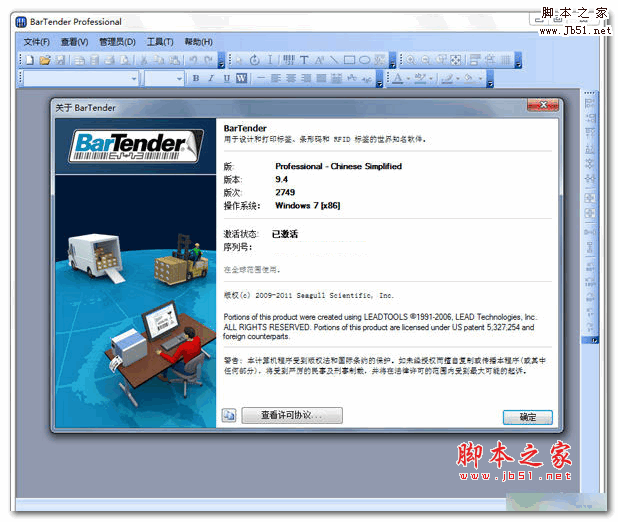

最新评论